Stapelsignaturen
Mehrere Dokumente an verschiedene Unterzeichner senden
- Mehrere Dokumente mit einem Klick zur Signatur versenden
- Versenden Sie die Anfrage an verschiedene Adressaten gleichzeitig
- Unterzeichner können alle Dokumente auf einmal unterschreiben
- Sparen Sie Zeit für sich und Ihre Unterzeichner
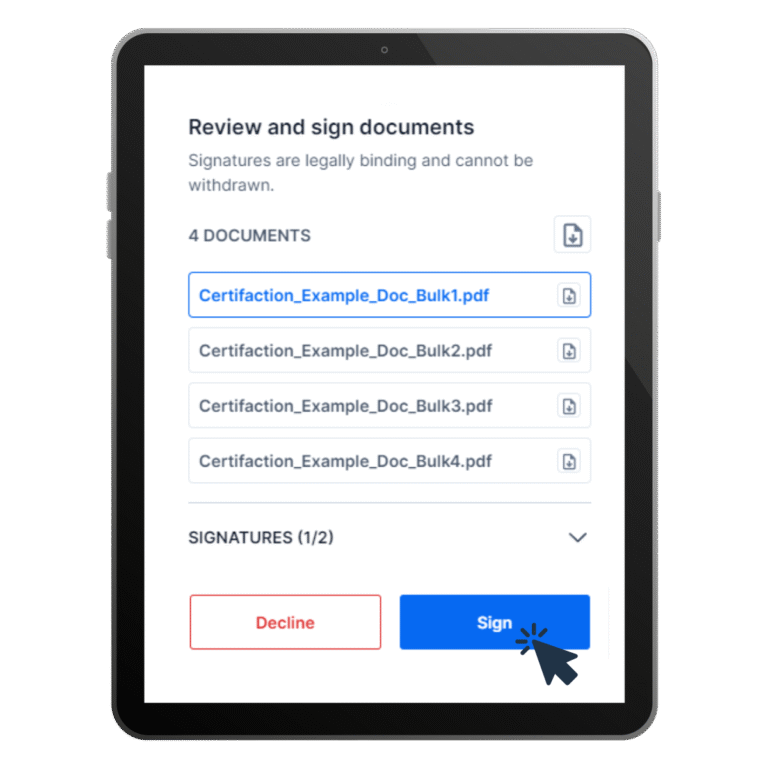
Jetzt entdecken
Stapelsignaturen: Mehrere Dokumente signieren und gegenzeichnen lassen
Stapelsignaturen
So können Sie loslegen
Alle Dokumente hinzufügen
Fügen Sie alle gewünschten Dokumente per Drag & Drop hinzu oder klicken Sie auf die Schaltfläche + und wählen Sie Dokumente von Ihrem Computer aus. Mit sehr wenigen Klicks erstellen Sie die Signaturanfrage.
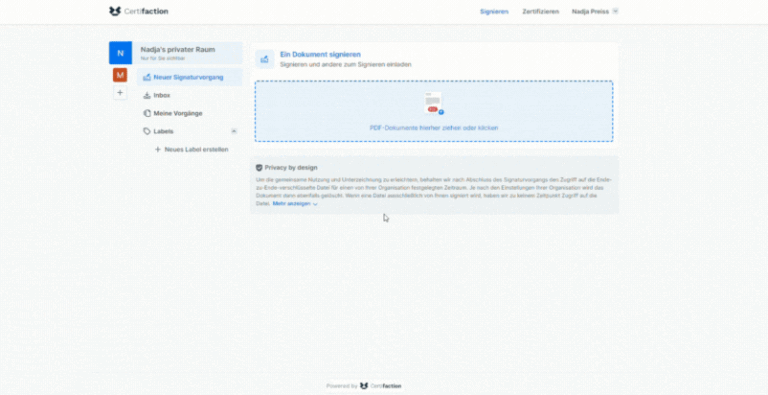
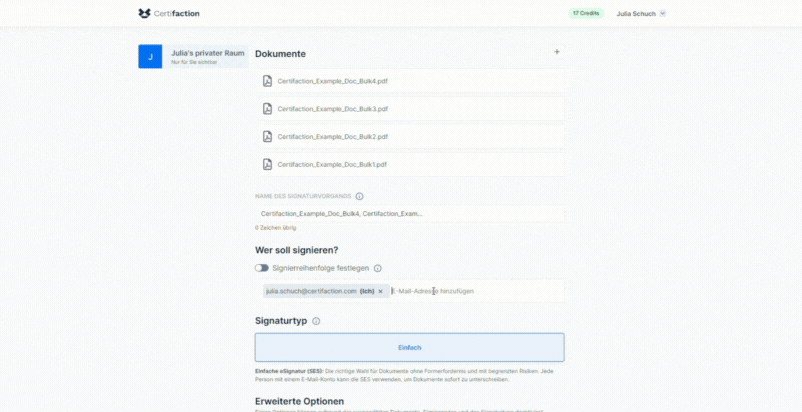
Unterzeichner hinzufügen
Fügen Sie die Unterzeichner mit ihren E-Mail-Adressen hinzu. Platzieren Sie die Signatur manuell oder auf einer zusätzlichen Seite und versenden Sie anschließend die Unterzeichnungsanfragen per E-Mail an die Empfänger. Sie können der Anfrage eine persönliche Mitteilung hinzufügen.
Signaturvorgang managen und überwachen
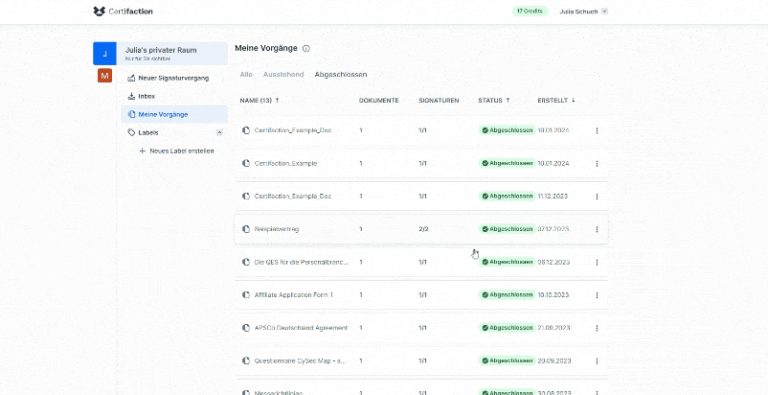
Sofort per Web-App verfügbar
Jetzt Certifaction als kostenfreie Testversion entdecken
Konto erstellen
Anmeldung in 30 Sekunden, ohne Risiko (und ohne Spam).
Gratis testen
Erkunden Sie die eSigning-Plattform.
Effizient arbeiten
Sparen Sie Geld und Zeit – mit höchster Sicherheit.
FAQs
Unsere Antworten auf die häufigsten Fragen
Muss ich eine bestimmte Einstellung vornehmen, wenn ich Stapelsignaturen verwenden möchte?
Nein, Sie müssen lediglich die zu unterzeichnenden Dokumente auswählen und hinzufügen – egal ob Web-App oder API-Integration.
Kann ich beliebig viele Dokumente einfügen?
Certifaction kann bis zu 200 Dokumente pro Signaturprozess verarbeiten. Bei einem so hohen Volumen sollten Sie jedoch mit entsprechenden Bearbeitungszeiten rechnen (es kann bis zu 6 Minuten dauern).
Gibt es ein Maximum an Unterzeichnern, die ich einladen kann?
Sollten Sie viele Unterzeichner einladen wollen, ist die API-Integration für Sie die richtige Wahl, hier gibt es kein Limit für Signatare. In der Web-App können Sie bis zu 50 Unterzeichner manuell auf das Dokument platzieren. Wenn Sie die Signaturen automatisch in eine neue Seite einfügen, dann funktioniert das für höchsten 8 Signaturen.
Wie kann ich die unterschriebenen Dokumente abrufen?
Sie können Dokumente herunterladen, wenn sie von allen eingeladenen Unterzeichnern signiert wurden. Wenn Sie der Initiator eines Signiervorgangs sind, können Sie den Status der Signaturen unter „Meine Vorgänge“ überprüfen. Wenn der Prozess von einem Teamspace gesendet wurde, können die Mitglieder dieses Teamspace auf die Dokumente im gemeinsamen Bereich „Unsere Prozesse“ zugreifen.
Haben Sie weitere Fragen?